Wordで原稿を書いている時に、校正のために元々設定していた改ページやセクション区切りを一度に消したい場合がある。そんな時の、[検索と置換]で一括削除する備忘録的な投稿。
Wordの[検索と置換]機能
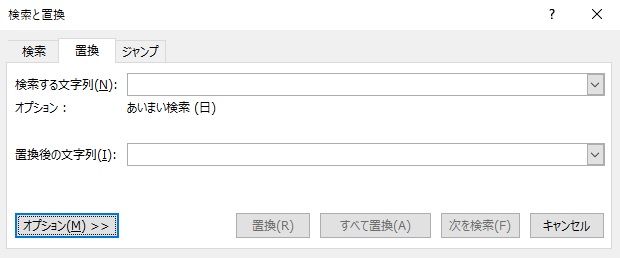
ホームタブで[検索]や[置換]操作をすると表示される[検索と置換]画面、Microsoft Wordを使ったことがあれば、一度は見たことがある画面だと思います。
この[置換]画面には様々なオプションがあって、今回はこのオプションを使って操作を行います。
特殊文字の置換
Word内には改行やタブ、セクション区切りや改ページなども文字として挿入されています。その文字は特殊文字として定義されていて、検索もできるようになっています。今回は、その文字を使ってセクション区切りを検出して削除してしまう操作になっています。
具体的な手順は、こんな感じになります。
- [検索と置換]画面を表示して、画面下部にある[オプション]ボタンをクリックします。
- [検索オプション]が表示されます。
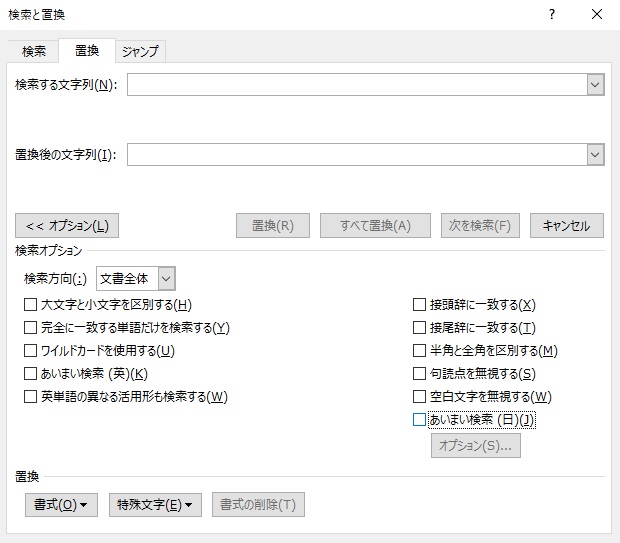
- 既定値では[あいまい検索(日)]が有効(チェックが入っている)なので、無効(チェックを外す)にします。
- [置換]部分の[特殊文字]ボタンをクリックして、表示されたリストから削除する項目を選びます。
[セクション区切り]:ページ内に挿入されたすべてのセクション区切り
[任意指定のページ区切り]:改ページ
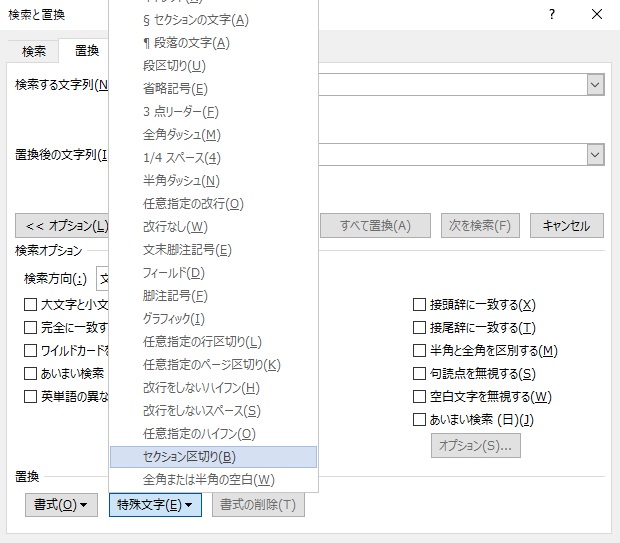
- [検索する文字列]に”^b”(セクション区切り)や”^m”(改ページ)が追加されます。
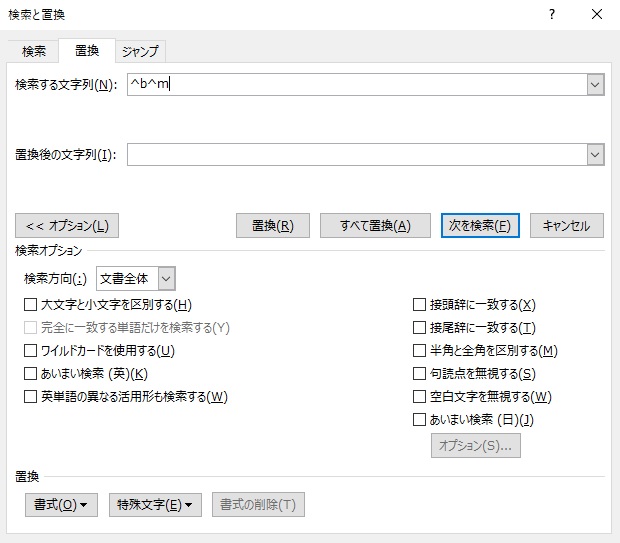
- 通常の置換操作のように[置換]、[すべて置換]や[次を検索]操作で特殊文字に対応した部分が置換([置換後の文字列]を空欄にした場合は削除)されていきます。
置換されない場合もある
特殊文字を使った置換も万能ではなくて、セクション区切りの直後に[表組み]があると検索してくれない場合があります。(セクション区切りの表組みの間に改行があると検索してくれます)
そんな場合には、手動で削除するしか方法がありませんが置換する場所が多い場合には、[検索と置換]操作で一括削除後に目視で削除した方が作業が効率化されます。
まとめ
Wordで長文を書いていたり校正作業をしている場合、改ページをまとめて削除して、新たにページ区切りをしたいとか、[セクション区切り]と[改ページ]が乱用され過ぎて、揃えておきたいという場面があります。
そんな場合には、[検索と置換]機能で一掃できるので、お困りの方の参考になれば幸いです。
スポンサーリンク
最後までご覧いただき、ありがとうございます。

